Como fazer backup do PrestaShop
Antes de começar qualquer coisa, você deve pensar primeiro na segurança. Qualquer modificação feita em uma loja pode quebrá-la, então você deve certificar-se de que foi feito backup de todos os seus dados antes de prosseguir. Isso basicamente implica salvar duas coisas: seus arquivos e seu banco de dados.
Forneceremos todos os detalhes de que você pode precisar para executar uma atualização, mas não podemos ser responsabilizados por quaisquer danos causados à sua loja durante o processo. É por isso que recomendamos fortemente que você siga esta etapa de backup.
Backup de arquivo
Os primeiros elementos para backup são os arquivos no servidor web onde você implantou seu PrestaShop.
A pasta PrestaShop não contém apenas o código-fonte, mas também seus módulos e temas, imagens e todos os outros recursos necessários para executar sua loja com sucesso.
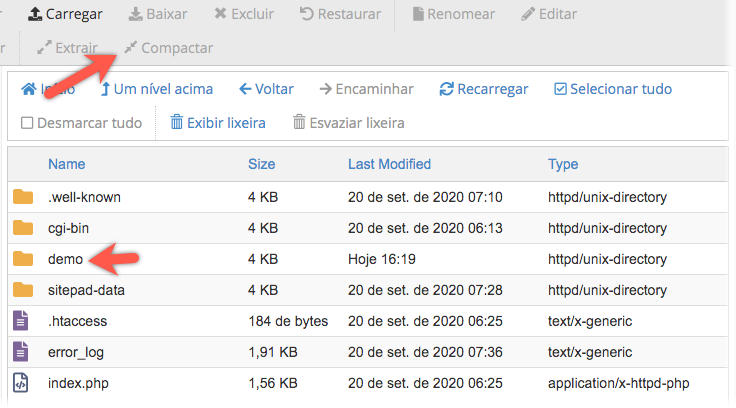
Copiar arquivos
Para completar esta etapa, sua pasta de loja deve ser copiada em outro lugar. Embora possa ser simplesmente copiado em outra pasta em seu servidor, fazer uma cópia adicional de seus arquivos em outro computador é uma boa medida de segurança adicional. Para fazer isso, conecte-se ao seu servidor usando uma conexão FTP, SSH ou RDP (dependendo do seu servidor e provedor de hospedagem), copie os arquivos em outro local e baixe-os em seu computador. Observe que, dependendo do número de arquivos e de sua conexão com a Internet, isso pode levar algumas horas para ser concluído. Mas se você é um usuário avançado e tem acesso completo ao seu servidor, a próxima parte pode ajudá-lo a ir mais rápido.
Bônus: compacte seus arquivos antes de baixar
Como disse antes, o download de toda a pasta PrestaShop, um arquivo por vez, demorará muito para ser concluído. Se você pode executar comandos em seu servidor, pode fazer um backup mais rápido, compactando todo o conteúdo em um único arquivo e, em seguida, baixando esse arquivo localmente.
-
Em servidores baseados no Windows, isso requer um acesso remoto à área de trabalho. Uma vez conectado ao seu ambiente remoto, use o Windows explorer para acessar sua pasta www e comprimir todo o seu conteúdo em um arquivo ZIP.
-
Em servidores baseados em Linux, você precisa acessar seu terminal de servidor usando SSH. Depois de fazer login, acesse sua pasta e use o seguinte comando para criar um arquivo TAR:
tar -czf <file_name>.tar <folder_to_save>
Por exemplo:
tar -czf backup.tar /var/www/html
Quando seu arquivo estiver pronto, você pode copiá-lo para o seu computador.
Backup de banco de dados
O banco de dados no qual o PrestaShop é executado também deve ser salvo. Há muitas maneiras de obter um dump do conteúdo do banco de dados e não podemos cobrir todas elas. Sinta-se à vontade para usar suas ferramentas, cobrimos apenas as principais aqui. Você pode considerar que seu despejo está completo ao obter um arquivo SQL com a estrutura E o conteúdo de cada tabela nele.
Usando o cliente MySQL na linha de comando
Usar mysqldumpé a maneira mais direta de fazer um backup completo de um banco de dados específico. Em um terminal Windows ou Linux, execute o seguinte comando para criar um arquivo dump.sqlcom a estrutura e os dados do banco de dados:
mysqldump yourdbname > dump.sql
Com yourdbnameum nome de exemplo para o banco de dados PrestaShop.
É provável que seu servidor exija credenciais. Esses detalhes também podem ser fornecidos como parâmetros:
mysqldump -h<IP_or_hostname> -u<user> -p db1 > dump.sql
Se você não se lembra do nome ou das credenciais do banco de dados, pode encontrá-los nos arquivos de configuração:
- PrestaShop 1.6:
config/settings.inc.php - PrestaShop 1.7:
app/config/parameters.php
Mais detalhes sobre backup e recuperações com binários MySQL podem ser encontrados no documentação oficial.
PhpMyAdmin (interface web)
PhpMyAdmin, fornecido por vários provedores de hospedagem, oferece outra maneira de obter um despejo completo de seu banco de dados.
Faça login na interface do PhpMyAdmin, selecione o banco de dados onde o PrestaShop está instalado e escolha a guia “exportar”.

Exportando um banco de dados em formato SQL
Aconselhamos selecionar o método “customizado”, pois oferece mais opções para customizar seu dump. Certifique-se de que todas as suas tabelas, visualizações, etc. estão selecionadas para backup. Para obter o mesmo conteúdo de arquivo do mysqldumpmétodo, as seguintes opções também devem ser verificadas:
- Use a instrução LOCK TABLES
- Adicionar instrução DROP TABLE / VIEW / PROCEDURE / FUNCTION / EVENT / TRIGGER
Clique em “Go”, aguarde o dump ser gerado e faça o download.
Outros clientes MySQL
Como disse no início deste capítulo, existem várias maneiras de se conectar a um servidor MySQL. Muitos softwares diferentes também oferecem uma opção de despejo ou exportação.
- MySQL Workbench: https://dev.mysql.com/doc/workbench/en/wb-migration-wizard.html
- Navicat MySQL: https://www.navicat.com/manual/online_manual/en/navicat/win_manual/#/dump_execute_sql
- Adminer, um cliente MySQL completo e muito fácil de usar em php: https://www.adminer.org/
- Sequel Pro (Mac): https://www.sequelpro.com/
- …

